グループダイヤルに登録する
登録した送信先をグループダイヤルとして登録することで、複数の送信先に順次ファクスを送信することができます。
-
ホーム画面から
 [ファクス]を選ぶ
[ファクス]を選ぶファクス待機画面が表示されます。
-



 ボタンで[機能一覧]を選び、OKボタンを押す
ボタンで[機能一覧]を選び、OKボタンを押す[機能一覧]画面が表示されます。
-

 ボタンで[電話番号登録]を選び、OKボタンを押す
ボタンで[電話番号登録]を選び、OKボタンを押す -

 ボタンで[電話帳の登録]を選び、OKボタンを押す
ボタンで[電話帳の登録]を選び、OKボタンを押す -

 ボタンで[グループダイヤル]を選び、OKボタンを押す
ボタンで[グループダイヤル]を選び、OKボタンを押すID番号を選ぶ画面が表示されます。
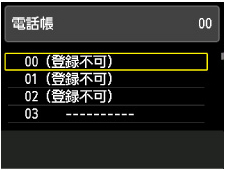
 参考
参考-
すでに送信先が登録されている番号には[(登録不可)]が、グループダイヤルを登録されている番号にはグループ名が表示されます。
-
-



 ボタンまたはテンキーで未登録の番号を選び、OKボタンを押す
ボタンまたはテンキーで未登録の番号を選び、OKボタンを押すグループ名とメンバーを登録する画面が表示されます。
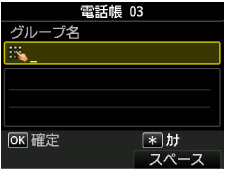
-
グループ名を入力する
-

 ボタンでグループ名欄にカーソルを合わせます。
ボタンでグループ名欄にカーソルを合わせます。 -
グループ名を入力します。
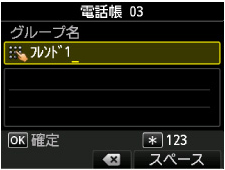
-
OKボタンを押します。
 参考
参考-
名前はスペースを含む最大16文字まで入力できます。
-
-
メンバーを登録する
-
[メンバー]と表示されていることを確認します。
-
ファンクションボタン(左)を押します。
電話帳が表示されます。
-
登録するメンバーを選びます。
名前順表示
ID番号順表示
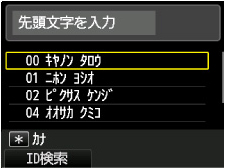
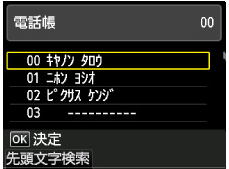
テンキーで先頭文字を入力すると、登録した送信先やグループの名前で並び替えます。
テンキーで送信先のID番号(短縮ダイヤル)を入力して、検索します。

 ボタンでメンバーを選び、OKボタンを押してください。
ボタンでメンバーを選び、OKボタンを押してください。
 ボタンでメンバーを選び、OKボタンを押してください。
ボタンでメンバーを選び、OKボタンを押してください。 参考
参考-
ファンクションボタン(左)を押して、表示方法を切り替えます。
メンバーを選ぶと、リストに追加されます。
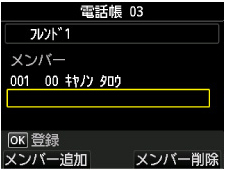
 参考
参考-
リストに追加したメンバーを選んで、ファンクションボタン(右)を押すと、グループダイヤルから削除できます。
-
-
ほかのメンバーを追加する場合は、ファンクションボタン(左)を押します。
電話帳が表示されます。
-
登録するメンバーを選びます。
登録するメンバーが一覧に表示されます。
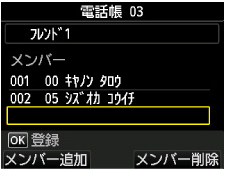
手順を繰り返して、同じグループダイヤルに、ほかのメンバーを追加してください。
-
-
OKボタンを押して、登録を終了する
 参考
参考-
続けてほかのグループダイヤルを登録するには、未登録の番号を選んでから同様の手順で操作してください。
-
グループダイヤル電話番号リストを印刷して、登録した送信先を確認できます。
-


